Amazon Echo tenta di ordinare case delle bambole in tutta San Diego

In genere, i dispositivi che ascoltano i comandi vocali non causano troppi problemi. La frase utilizzata per attivarli, che sia "OK Google", "Alexa" o "Siri"
Disabilita il controllo dell'account utente (UAC) in Windows 10: ti sei sentito frustrato con il pop-up di un UAC (controllo dell'account utente) ? La maggior parte delle versioni di Windows, dalla più recente alla precedente, mostra pop-up UAC ogni volta che si installa un programma o si avvia un programma o si tenta di apportare modifiche al dispositivo. È una delle tante funzionalità di sicurezza del sistema per proteggere il tuo sistema da eventuali modifiche indesiderate o attacchi di malware che possono apportare modifiche al tuo sistema. È una funzione molto utile. Tuttavia, alcune persone non lo trovano abbastanza utile perché si irritano quando i pop-up di Windows UAC vengono visualizzati ancora e ancora sullo schermo ogni volta che tentano di avviare o eseguire qualsiasi programma. In questo articolo, spiegheremo 2 metodi per disabilitare il controllo dell'account utente (UAC) in Windows 10.
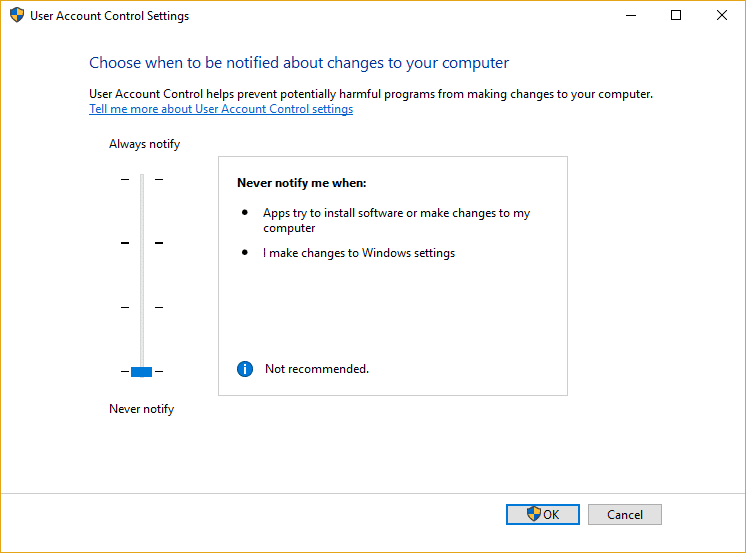
Contenuti
Disabilita il controllo dell'account utente (UAC) in Windows 10
Assicurati di creare un punto di ripristino nel caso qualcosa vada storto.
Metodo 1 – Disabilita il controllo dell'account utente (UAC) utilizzando il Pannello di controllo
1. Cerca il pannello di controllo utilizzando la ricerca di Windows, quindi fai clic sul risultato della ricerca per aprire il Pannello di controllo.

2.Ora è necessario accedere a Account utente > Account utente in Pannello di controllo.

3. Ora fare clic sull'opzione Modifica impostazioni di controllo dell'account utente nel Pannello di controllo.

4.Qui vedrai lo slider UAC. Devi far scorrere l'indicatore verso il basso per disabilitare il pop-up UAC sul tuo dispositivo.
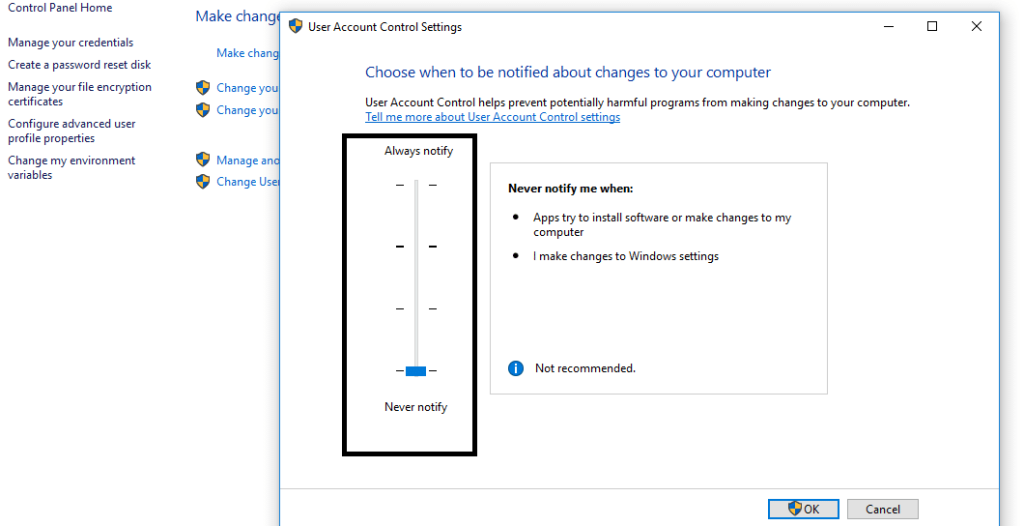
5. Infine, fare clic su OK e quando viene visualizzato un messaggio di richiesta di conferma, fare clic sul pulsante Sì.
6.Riavvia il dispositivo per applicare completamente le modifiche al dispositivo.
Nota: se si desidera abilitare nuovamente l'UAC, è sufficiente scorrere lo Slider verso l'alto e salvare le modifiche.
In alternativa, puoi disabilitare questa funzione accedendo a Sistema e sicurezza > Strumenti di amministrazione in Pannello di controllo.

Qui troverai la politica di sicurezza locale . Fare doppio clic su di esso per aprire le sue impostazioni.
Ora espandi le politiche locali e seleziona Opzioni di sicurezza . Nel riquadro di destra, noterai diverse impostazioni relative all'UAC . Fare clic con il tasto destro su ciascuno di essi e selezionare Disabilita.

Metodo 2: disabilitare il controllo dell'account utente (UAC) utilizzando l'editor del registro
Un altro metodo per disabilitare questa funzione dal tuo dispositivo è usare il registro di Windows. Se non sei riuscito con il metodo sopra menzionato, puoi adottare questa opzione.
Nota: il metodo del pannello di controllo è sicuro per le persone che non sono così tecniche. Perché la modifica errata dei file di registro può danneggiare il sistema. Pertanto, se stai modificando i file di registro, devi prima eseguire un backup completo del tuo sistema in modo che nel caso in cui qualcosa vada storto, puoi ripristinare il sistema alle sue migliori condizioni di lavoro.
1.Premi Windows + R e digita regedit e premi Invio o fai clic su OK.

2. Passare alla seguente chiave di registro:
HKEY_LOCAL_MACHINE > SOFTWARE > Microsoft > Windows > CurrentVersion > Criteri > Sistema
3.Nel riquadro di destra, è necessario individuare EnableLUA . Fare clic con il tasto destro su di esso e selezionare l' opzione Modifica .
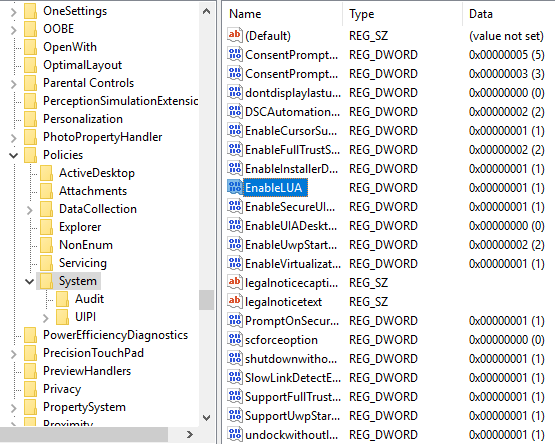
4.Qui si aprirà una nuova finestra in cui è necessario impostare i dati del valore DWORD su 0 e fare clic su OK.
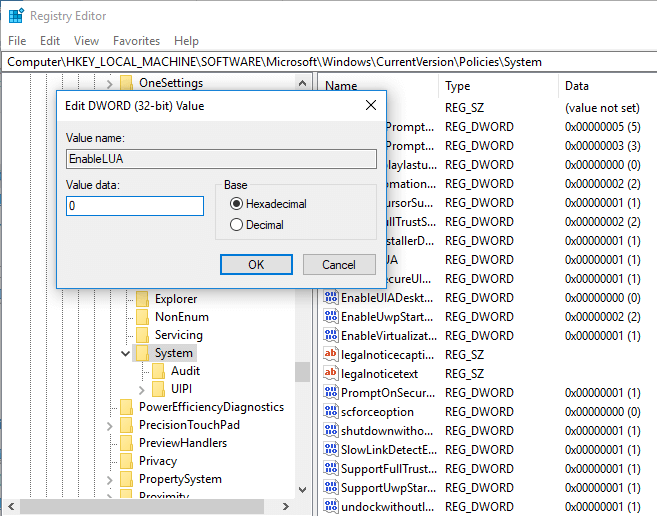
5. Una volta salvati i dati, noterai un messaggio nella parte inferiore destra del dispositivo che ti chiede di riavviare il dispositivo.
6.Riavvia il sistema per implementare le modifiche apportate ai file di registro. Una volta riavviato il sistema, il controllo dell'account utente (UAC) sarà disabilitato in Windows 10.
Riepilogo: in genere, non è consigliabile disabilitare questa funzione dal dispositivo perché è abilitata per impostazione predefinita per proteggere il sistema. Tuttavia, in alcune situazioni in cui desideri disabilitarlo, puoi seguire i metodi. La parte migliore è che ogni volta che vuoi abilitare questa funzione, devi solo seguire gli stessi metodi per abilitarla di nuovo.
Consigliato:
Spero che questo articolo sia stato utile e che ora puoi facilmente disabilitare il controllo dell'account utente (UAC) in Windows 10 , ma se hai ancora domande su questo tutorial, non esitare a farle nella sezione dei commenti.
In genere, i dispositivi che ascoltano i comandi vocali non causano troppi problemi. La frase utilizzata per attivarli, che sia "OK Google", "Alexa" o "Siri"
La maggior parte degli utenti pubblica storie su Instagram per condividere le proprie attività quotidiane e momenti importanti della propria vita. Tuttavia, prima di pubblicare una storia potresti volerlo fare
Soundboard è un programma per computer che aiuta applicazioni come Discord nella creazione di fantastici effetti sonori. Ti consente anche di caricare vari suoni sul file
Microsoft Teams è diventato lo strumento di comunicazione lavorativa più popolare, superando anche Skype e Slack. Ma non può aiutarti se non funziona. Se
Se sei un appassionato giocatore di Roblox, potresti aver già riscontrato errori occasionali sulla piattaforma. Tuttavia, il codice di errore 267 può facilmente essere classificato come il massimo
Google Forms è un'applicazione basata sul Web utilizzata per generare moduli che aiutano nella raccolta dei dati. È un metodo semplice per creare moduli di registrazione,
Durante uno streaming, potresti aver notato che vengono visualizzati i nomi dei follower, dei donatori o degli abbonati recenti dello streamer. Questa è una caratteristica interessante degli streamer
Quando cerchi di catturare l'attenzione del maggior numero possibile di spettatori, ti consigliamo di utilizzare tutti gli strumenti CapCut disponibili. Le sovrapposizioni aiutano a realizzare un video
Visualizzare le storie in Telegram può essere un'ottima funzionalità se provengono da persone che conosci, ma vedere storie di sconosciuti potrebbe essere sgradito, irrilevante,
Il pacchetto di espansione Stagioni in "The Sims 4" ha introdotto nuovi elementi di gioco che possono influenzare la vita quotidiana del tuo Sim: meteo e temperatura. I tuoi Sim adesso
Aggiornato il 14 novembre 2022 da Steve Larner per riflettere gli attuali processi Android/iOS per creare un Gmail senza numero di telefono. Se vuoi crearne uno nuovo
Sebbene i documenti Microsoft Word siano compatibili con altri elaboratori di testi, potrebbe essere necessario salvarli come immagini JPG o GIF. Anche se non puoi esportare il tuo file
Spotify ti ha semplificato la condivisione delle playlist con la tua famiglia e i tuoi amici: c'è un pulsante Condividi direttamente nell'app. Inoltre, hai le opzioni da fare
I creatori di Instagram vivono e muoiono per la qualità dei post e delle storie di Instagram. Basta premere Registra sull'app della fotocamera e sperare che il risultato finale lo sia
Con così tante app di messaggistica disponibili, è importante valutare quali opzioni sono più importanti per te quando scegli un'app. A causa della loro popolarità
Se sei un viaggiatore abituale, potresti aver avuto la sfortuna di perdere i bagagli. Inserisci gli Apple AirTag. Possono individuare la posizione del tuo
Come tutte le app, Messenger potrebbe bloccarsi di tanto in tanto, rifiutarsi di accedere o non consentirti del tutto di inviare messaggi. Fortunatamente, di solito c'è a
Amazon terrà un evento di lancio tra due settimane, dove potrebbe rilasciare il suo tanto chiacchierato smartphone 3D. La società ha rilasciato un video teaser di persone
Sin da watchOS 2, stiamo aspettando una nuova killer app per Apple Watch e GoPro potrebbe averla appena consegnata. Una nuova app dell'azienda
Kickstarter della settimana: Pium "La mia casa intelligente non ha naso" "Che odore ha?" "Terribile." Il tuo Amazon Echo può spegnere le luci e cambiare il


















